本商品のUSBポートに、USBケーブル経由でパソコンを接続して、WiMAX通信ができます。
|
次の手順で接続します。
| 1. |
本商品の電源を入れる |
|
POWERランプが緑点灯し、しばらくして各ランプが点灯することを確認してください。 |
|
 |
|
|
| 2. |
本商品のUSBポートとパソコンのUSBポートをUSBケーブル(添付品)で接続する |
|
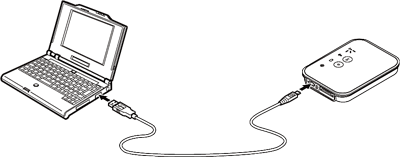 |
|
|
|
|
| <ネットワークに接続する場合> |
本商品をUSB接続で初めてネットワークに接続する場合には、以下の設定が必要です。
※Windows(R)7、Windows Vista(R)については、設定不要です。 |
| ■Windows(R)XPの場合 |
| Windows(R) XPをお使いの場合には、以下の手順でドライバをインストールしてください。 |
| 1. |
本商品をUSB接続すると、「ハードウェアの更新ウィザード」画面が表示される |
|
|
| 2. |
添付のCD-ROMをCD-ROMドライブにセットする |
|
|
| 3. |
[いいえ、今回は接続しません]を選択し、[次へ]をクリック |
|
|
| 4. |
インストール方法を選択で、[一覧または特定の場所からインストール]を選択し、[次へ]をクリック |
|
|
| 5. |
[次の場所で最適のドライバを検索する]を選択し、「リムーバブルメディア(フロッピー、CD-ROMなど)を検索」にチェックされているのを確認して[次へ]をクリック |
|
|
| 6. |
[完了]をクリック |
|
|
|
| ■Macパソコンの場合 |
| 1. |
本商品をUSB接続すると「新しいネットワークインターフェイスが検出されました」と画面表示される |
|
|
| 2. |
「“ネットワーク”環境設定」をクリックする |
|
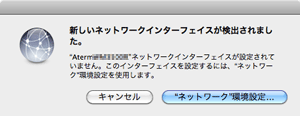 |
|
|
| 2. |
「ネットワーク」の画面が表示されたら、[DHCPサーバを使用]が表示されているのを確認し、「適用」をクリック |
|
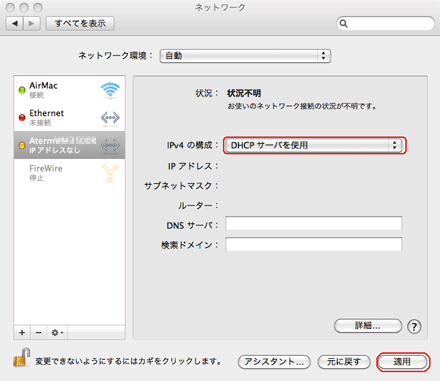 |
|
|
|
|
|
|
|
|
|
|
|
|
| |
<お願い>
- USB1.1の環境では十分なデータ転送速度が得られないため、USB2.0でのご使用をお勧めします。
なお、対応しているすべてのパソコンについて動作保証するものではありません。動作確認済みのパソコンはホームページAtermStationでご覧ください。
本商品のUSBハブとの接続は保証の限りではありません。
- USBコネクタの向きに注意して、無理に押し込まないようにしてください。
- 本商品をUSBケーブル経由でパソコンに取り付けた状態でスタンバイ(サスペンド/ レジューム)または休止(ハイバネーション)を行うと、正常に動作しない場合があります。必ずUSBケーブルを取り外してから、スタンバイ(サスペンド/レジューム)または休止(ハイバネーション)を行ってください。
また、本商品をUSBケーブル経由でパソコンに取り付けた状態で再起動や電源を入れると、正常に動作しない場合があります。この場合、パソコンを起動する前にUSBケーブルを取り外してください。
- 本商品をUSBケーブル経由でパソコンに取り付けても動作しない場合は、いったんUSBケーブルを取り外したうえで約5秒以上待ってから再度取り付けてください。(お使いのパソコンや環境によっては、約5秒待ってから取り付けても正しく認識できない場合があります。その場合は、さらに時間をおいて、いったん本商品の電源をOFF/ONしてから取り付けてください。)
- 必ず添付のUSBケーブルをご使用ください。他のUSBケーブルを使用されますと、正常に動作しない場合があります。
|
| |
| |
| ↑ページのトップへ |